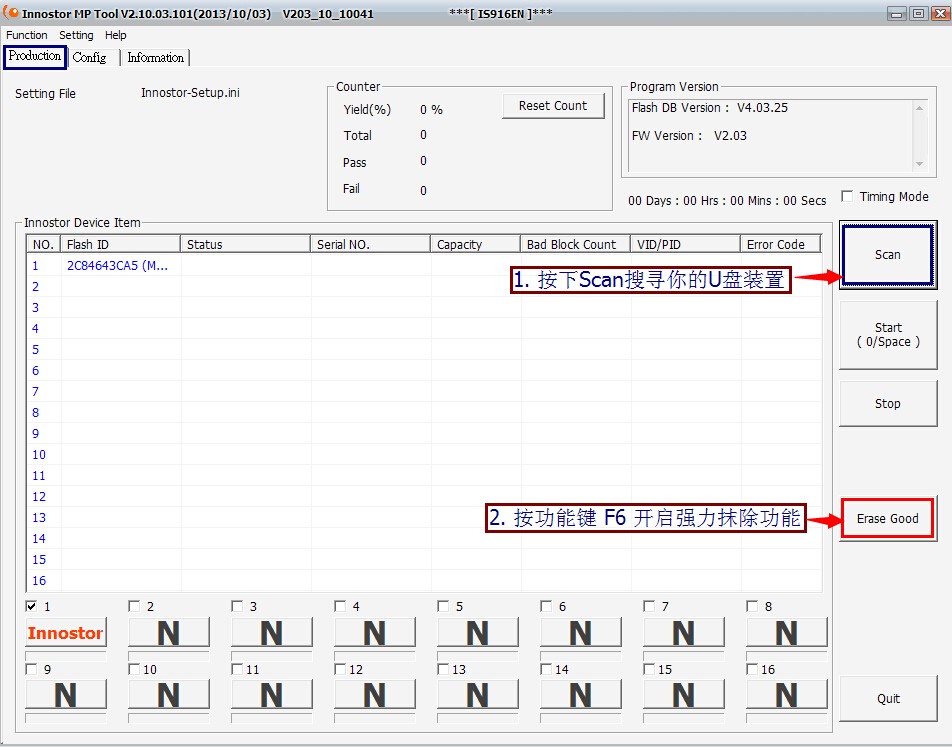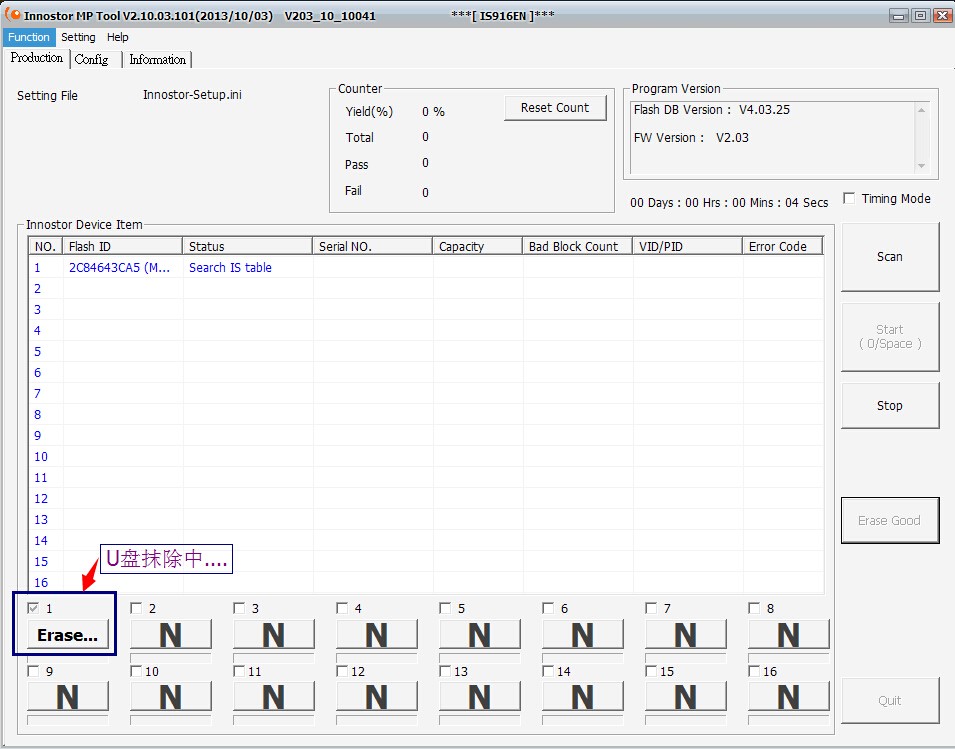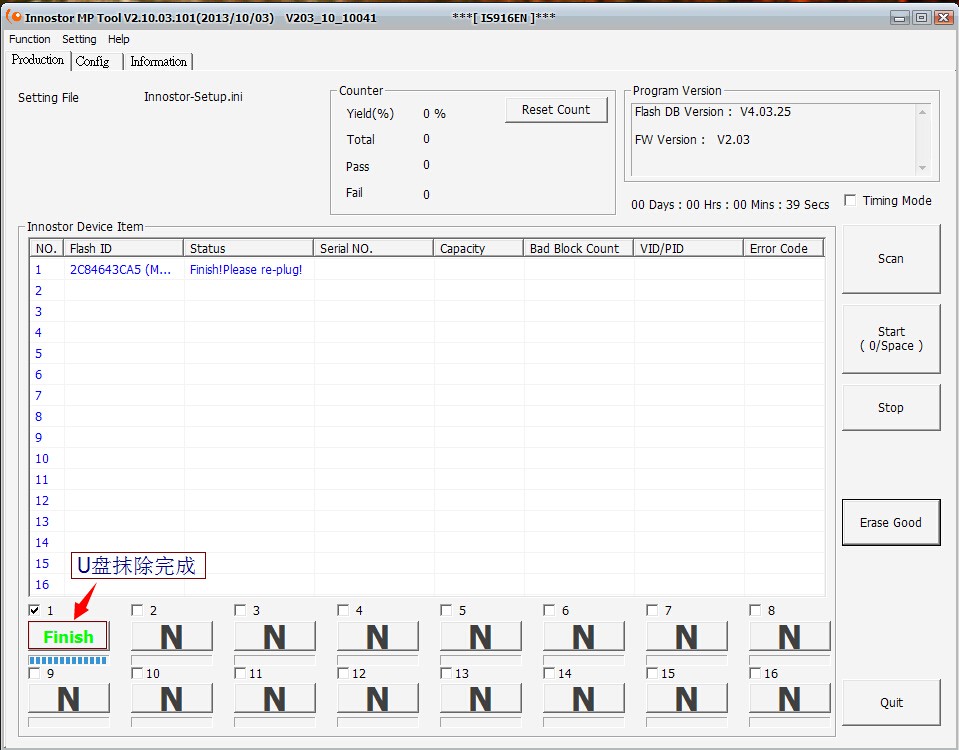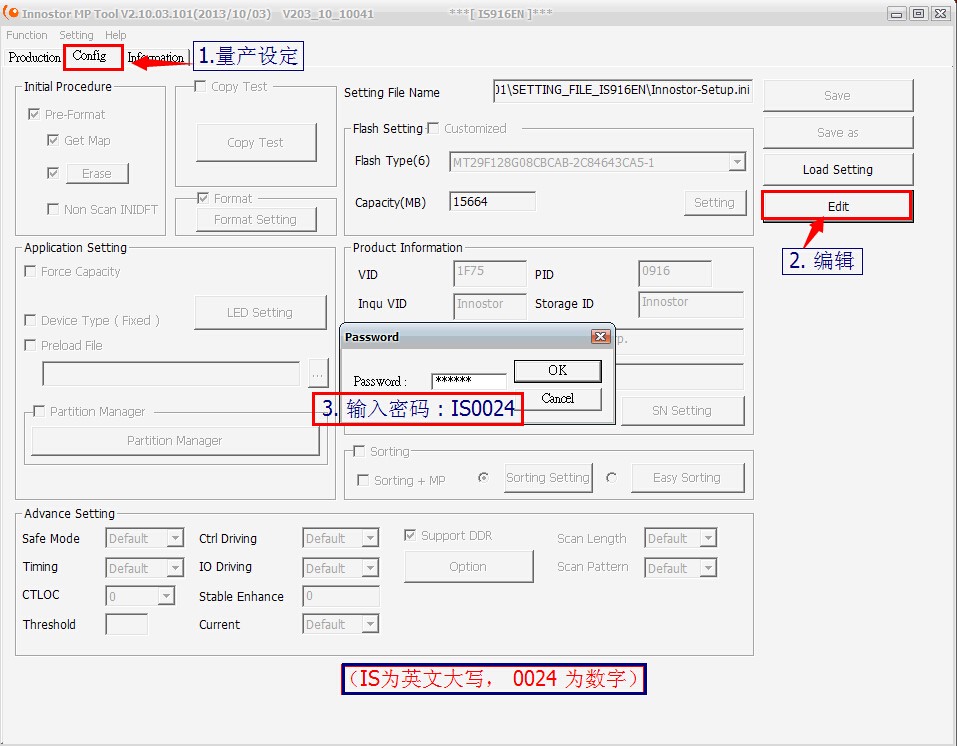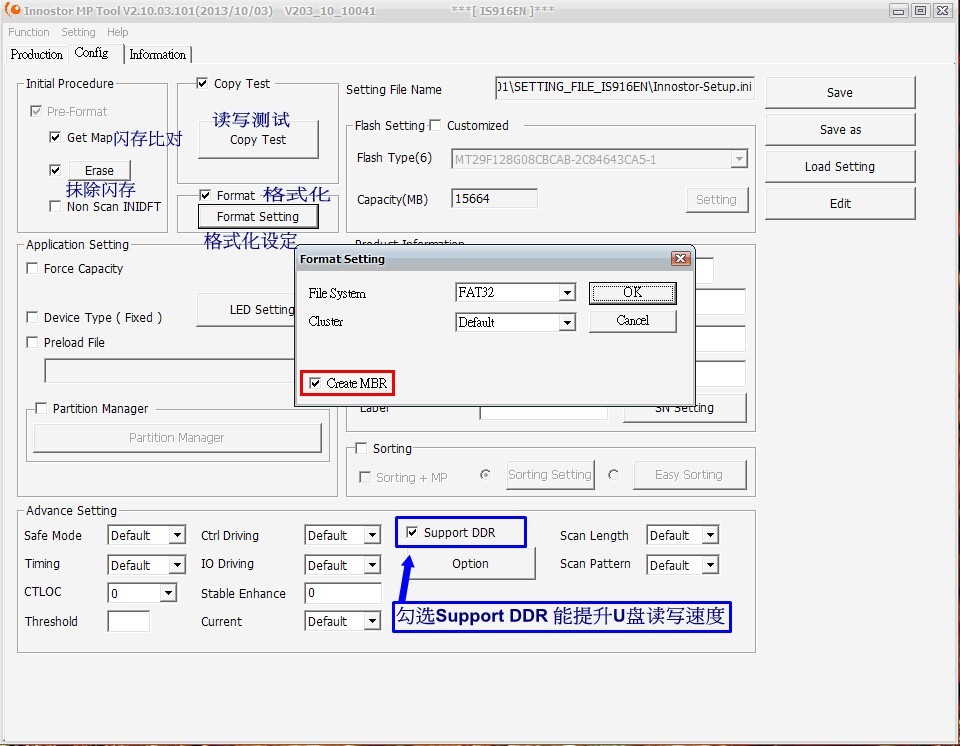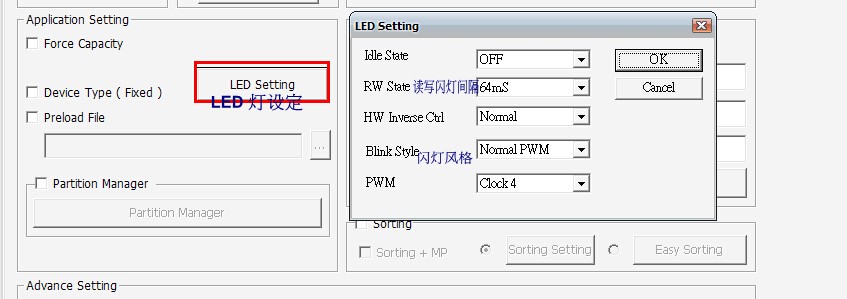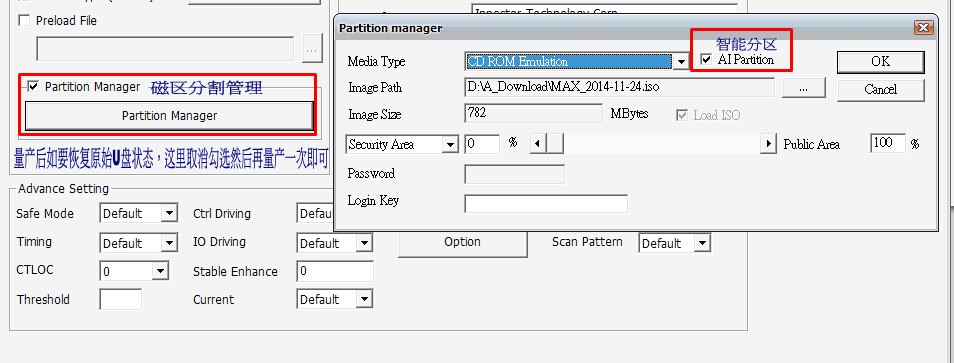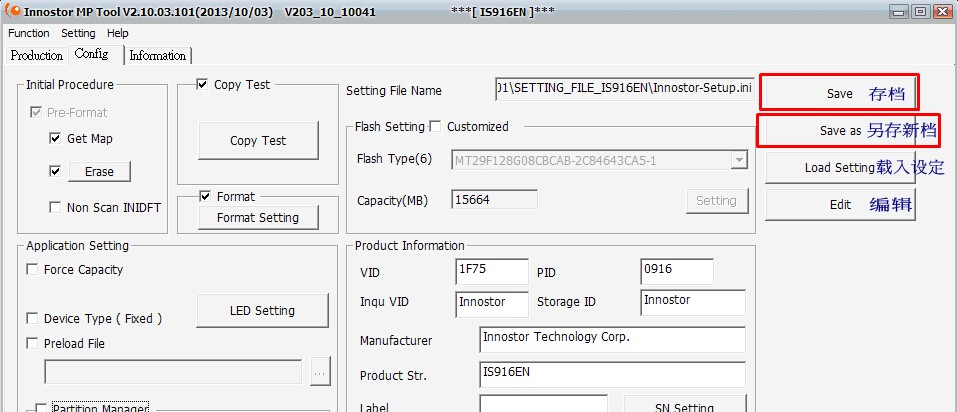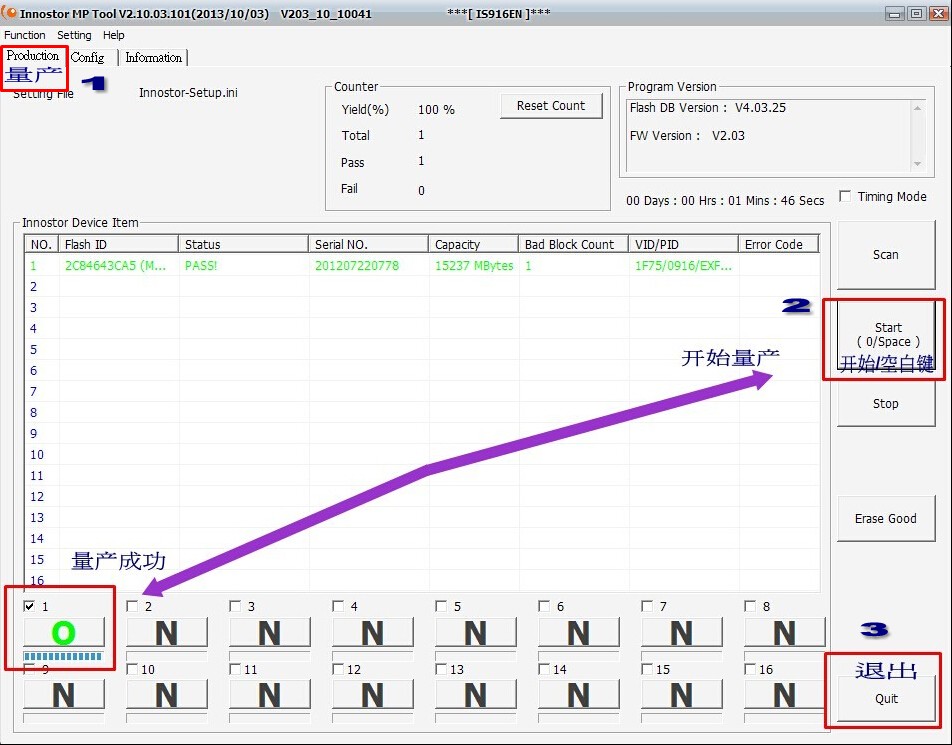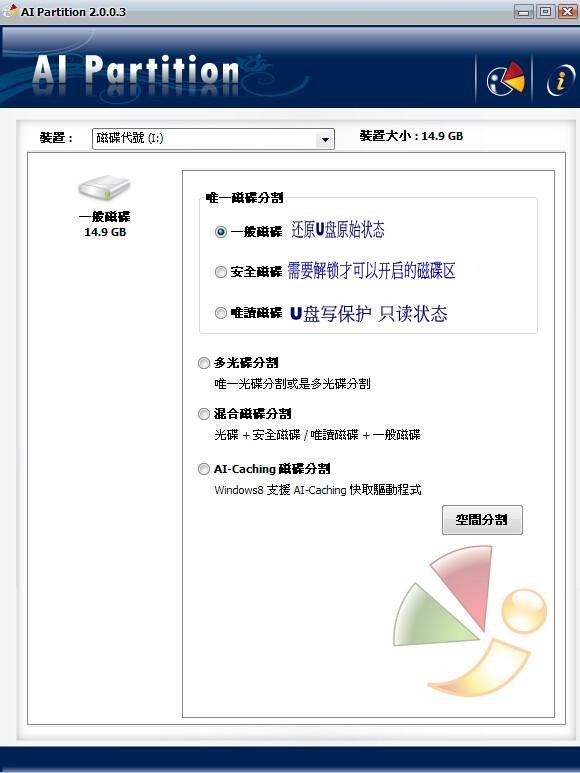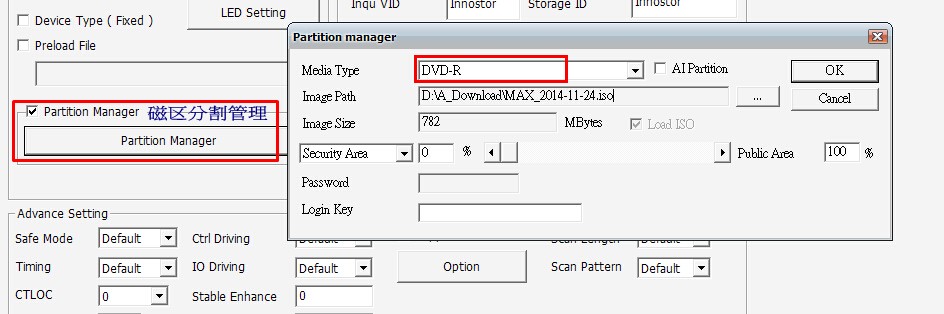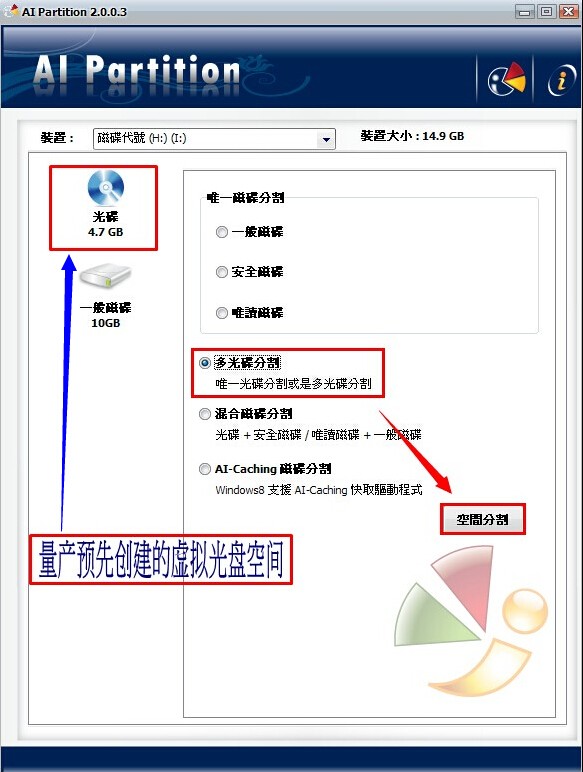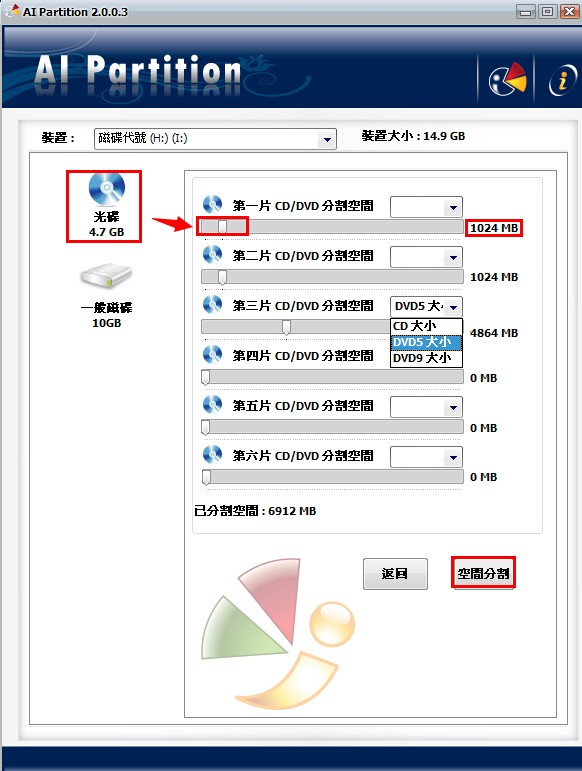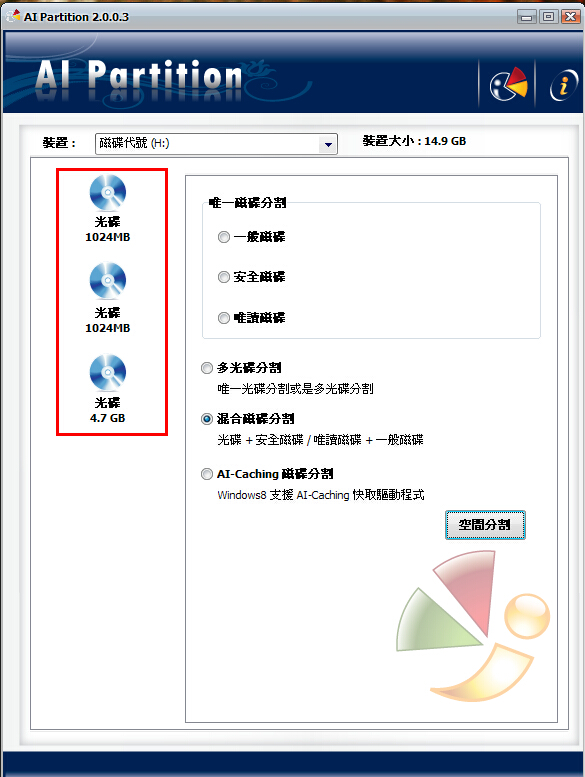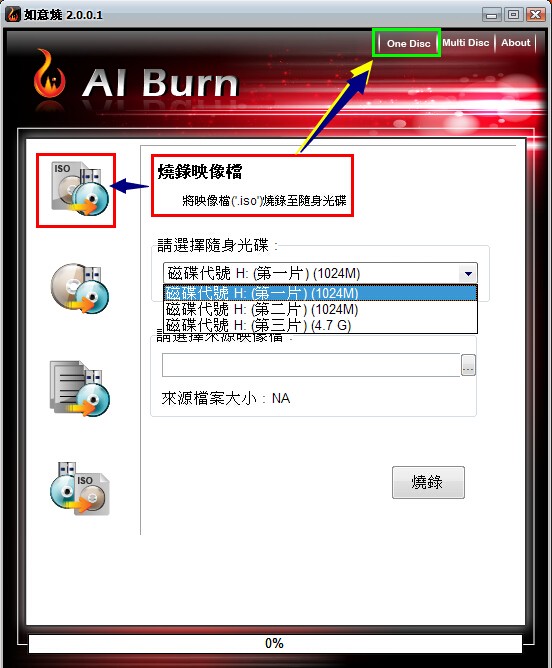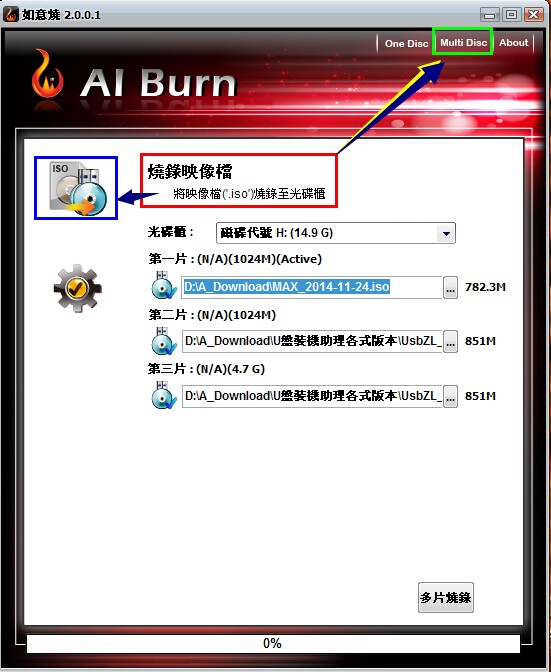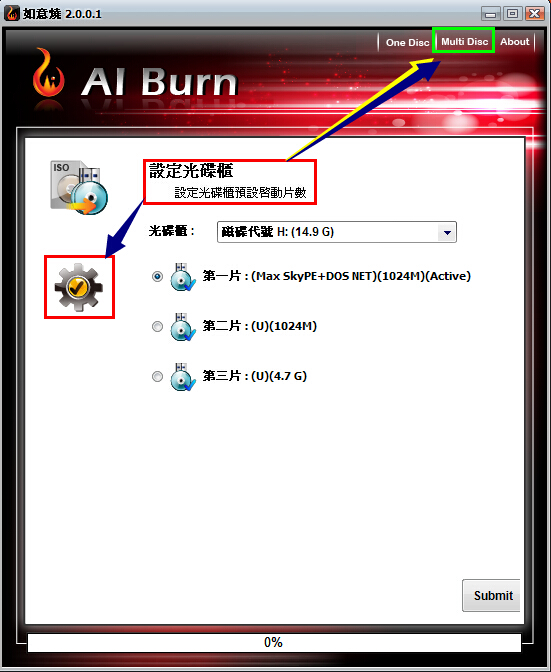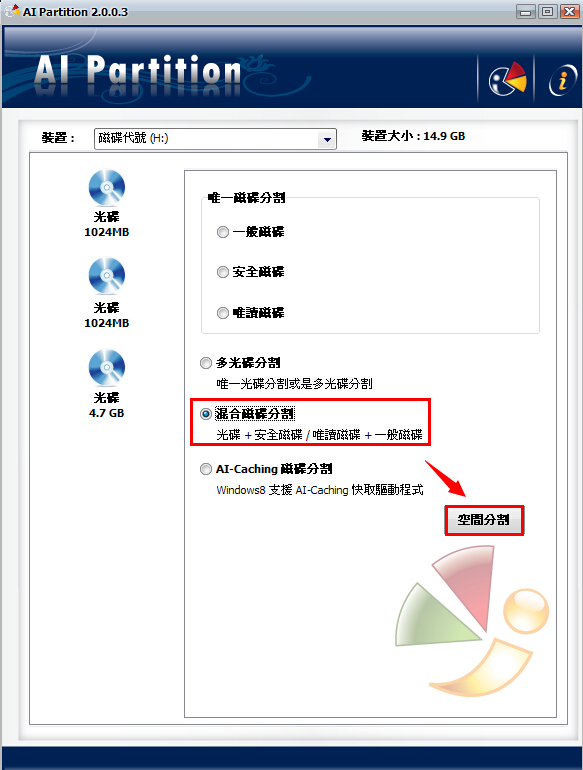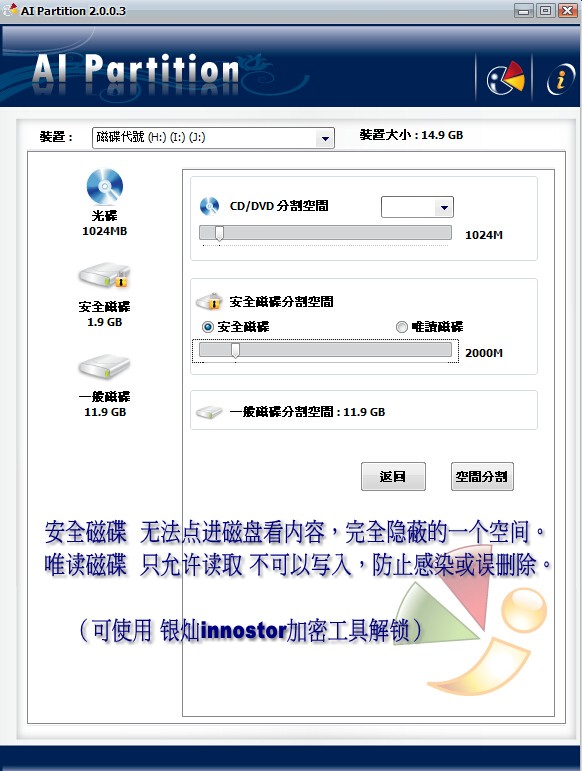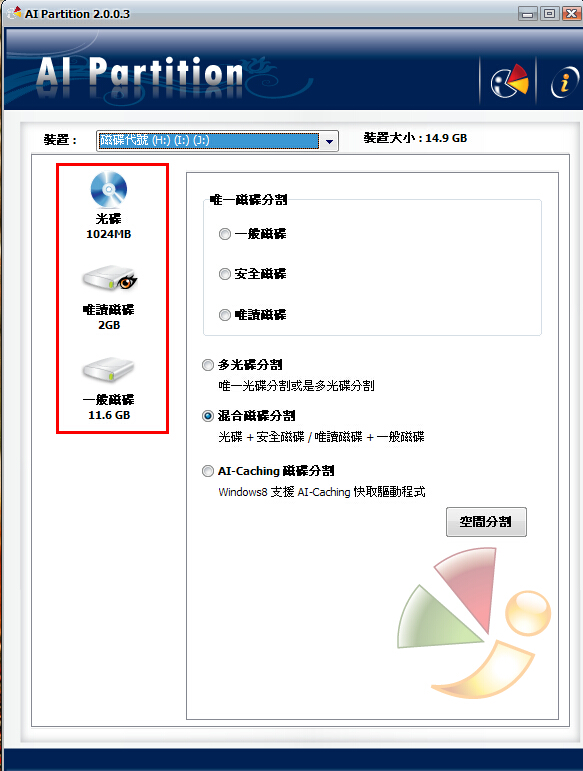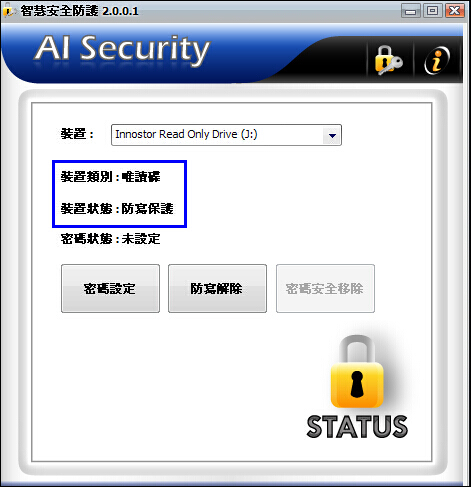银灿主控 量产工具操作流程
U盘量产,其实就是批量、大量的生产U盘。
然而在电脑维护上,随著U盘普及 容量大 读取速度快的优点,渐渐取代了传统光盘。现在更是透过量产工具将U盘给模拟成 USB CD-ROM,最常见的就是把PE维护系统给写入U盘的模拟光驱之中
当做CD-ROM启动用。当然,量产不只是把U盘模拟成 CD-ROM,还可以修复U盘 抹除或屏蔽坏块..等等。
U盘量产有小风险,理解能力差的不建议量产
银灿 IS916EN主控量产工具
准备工具 :
ChipGenius芯片精灵V4.00 --U盘芯片检测工具
银灿IS916EN量产软件 V2.10.03.101
银灿U盘分区工具AI Partition V2.0.0.3
银灿如意烧AIBurn V2.0.0.1
银灿U盘加密工具AI Security v2.0.0.1
銀燦U盤分區工具AI Partition + 银灿如意烧AIBurn 操作范例
【多光盘分割模式】
【混合磁碟分割模式】
量产工具支持简体中文显示,但是我的系统是繁体,所以操作介面是英文呈现
1. U盘接入电脑,开启量产工具,按下 Scan搜寻装置。(搜寻到U盘会如上图显示)
2. 按下键盘 F6 ,可以开启 强力Erase Good(抹除)功能选项。
2. 如果你的U盘先前已经量产过,或是因为某些原因造成U盘错误,可以使用 Erase Good(抹除)功能,点选它清除你的U盘,清理完成然后拔插U盘,然后再按下 Scan(搜寻装置)继续接下来的量产操作。
3. 如果你是第一次量产,或是U盘很正常...则可以忽略这步骤。
4. 切换页面 点选左上角 Config (量产设定),再点选介面右边的 Edit(编辑)。
5. 输入编辑密码 IS0024 。(IS为英文大写 ,0024为数字)
6. 如上图设定勾选,其中Format Setting(格式化设定)可以设定U盘量产后可见区的格式,注意红框位置Greate MBR要勾选。
7. Support DDR 可选 也可不选,个人勾选后 测试结果,U盘读写速度有增加的效果。
8. LED setting(LED灯设定)功能,主要是用来设定U盘灯号闪烁模式的,U盘预设灯号是 读写时闪烁,不读写时长亮。
9. RWstate 可以设定U盘读写时,LED灯的闪烁间隔(速度)。
Blink Style 可以设定U盘不读写时LED灯的状态(预设是长亮),改成Nomal PWM 可以让LED灯的显现反覆渐亮渐暗的模式。
PWM 有4种Clock的选择,但是我没感觉差异在哪 。
10. Partition Manager(磁区分割管理),这是用来将U盘量产为CD ROM的功能选项。
(假如你U盘已经量产过,想要恢复U盘原始模式,取消该选项后量产即可)
量产类型如下:
CD ROM Emulation(自动适应量产ISO文件大小,不能大于4G) 一般U盘量产选择的模式 ,写入选择的ISO镜像档+ 剩馀空间为U盘DATA区
DVD-R/DL(量产为8.5G CDROM) 占用一个8.5G的虚拟光驱空间(无写入资料)+剩馀空间为U盘DATA区
DVD-R(量产为4.7G CDROM) 占用一个4.7G的虚拟光驱空间(无写入资料)+剩馀空间为U盘DATA区
CD-R(量产为700M CDROM) 占用一个700MB的虚拟光驱空间(无写入资料)+剩馀空间为U盘DATA区
CD ROM Emulation + Disc(量产小于4G ISO文件,剩余空间量产为CDROM)
(以上预先创建的虚拟光驱空间,之后可配合如意烧AIBurn工具,将ISO镜像写入)
11. 设定好要量产的讯息后,点击右边 Save(存档) 或是 Save as(另存配置档),将你的设定储存。
12. 选择左上角Production(量产)选项。
12. 来到 Production(量产)介面,按下右边的Start(开始)或是空白键,就可以开始为U盘量产了。
13. 量产成功会如上图显示,点击Quit(退出)关闭量产工具,并且重新拔插U盘。
銀燦U盤分區工具AI Partition + 银灿如意烧AIBurn
AI Partition 是一个很方便的工具,U盘量产后还可以使用此工具做更多的功能变化,以下为各功能演示说明。
【多光盘分割模式】
多光盘模式只能单纯为虚拟光区使用,无法将剩馀空间用作一般U盘DATA区使用!
也就是说..未分配到的空间也无法当成数据区写入档案使用,例如你多光盘模式开启三个光盘,
16G U盘一共分割5G给三个光盘模式使用,剩下大约10G空间也不会变成数据区让你放档案。
1. 一般磁碟(还原U盘原始状态),指的是未经由量产的原始U盘使用本工具后的还原。
2. 安全磁碟 一个被加密隐藏的分区,正常状态下无法查看该分区。(可配合银灿加密工具AI Security解开)
3. 唯读磁碟 U盘写保护,档案只读 无法写入。(可配合银灿加密工具AI Security解开)
4. 配合量产工具,将U盘事先量产预留一个DVD5(4.7GB)的光驱空间,这样做是为了让U盘接下来可以多光碟分割,
如果不预先量产一个光碟空间直接使用本工具分割的话,有时会造成第一光碟区被写保护锁定,无法写入资料。
5. 选择多光盘分割模式,然后按下 空间分割。
6. 可以看到之前量产预先划出的4.7GB空间,这里可以手动调整空间大小,精准分配空间不浪费。
7. 除了手动调整空间,还可以直接以预设项目设定空间。
8. 没有调整空间的区域(0MB),就无法使用。
9. 示范划分为三个光盘,如上图。
10. 接下来搭配 银灿如意烧AIBurn 工具来将ISO镜像写入各个光碟区。
11. 打开 银灿如意烧AIBurn 工具,上图为 单一ISO镜像 个别写入U盘的光碟分区。
12. 上图模式为批量写入,一次可以选多个镜像一起写入。
13. 所有镜像写入U盘每个光碟分区后,这里可以选择光碟分区为活动状态。
也就是说 选到哪个分区,那个分区才能被读取。
说明 :
虽然是多光盘模式,但是一次只能呈现一个光驱而已,只要被设定为活动状态的光盘分区
都可以正常被读取,例如PE 可以正常被加载,方便多个版本的PE放在同一U盘上,但是
每次要选其他版本时,必须先使用(如意烧AIBurn)工具先激活要使用的分区。
【混合磁碟分割模式】
这模式我个人觉得比较受用,原因之一是可以自定光碟区大小 不浪费空间,又可以划分出 唯读区 或是 安全磁碟的隐藏区
功能弹性大 很好分配工作。
搭配 如意燒AIBurn 工具,可以实现不破坏U盘DATD数据区的资料,直接替换修改光碟区里的镜像 !!
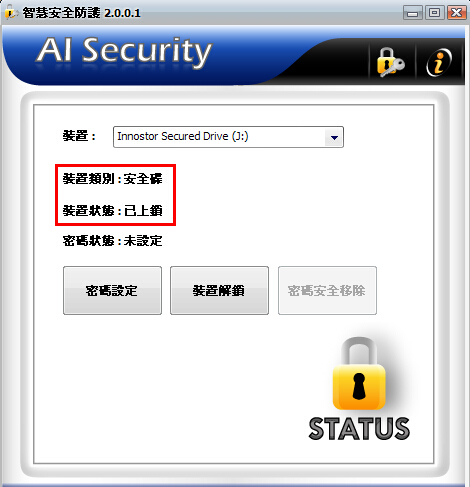
加密工具AI Security 解锁
1. 安全磁碟 适合用来放秘密 呵呵,需要配合 加密工具AI Security 解开才能看到该磁区内容。
2. 唯读磁碟 可用来放置一些需要被读取的档案 工具 ,因为只读不能写入..所以不怕病毒入侵。
说明 :
假如你光碟分区里已经有镜像,这步骤中只要不去更改到光碟分区的空间,光碟镜像就不会被删除!
安全磁碟 与 唯读磁碟 区,如果不设置分区空间(0MB),则不会划分该区,只会有光碟区 与 数据区。
转自:IT天空,作者:KDPA119
本网站资源来自互联网收集,仅供用于学习和交流,请勿用于商业用途。原创内容除特殊说明外,转载本站文章请注明出处。
如有侵权、不妥之处,联系删除。 Email:master@gzza.com